发米下载:值得大家信赖的游戏下载站!
发布时间:2024-10-03 16:17:10来源:发米下载作者:zhoucl
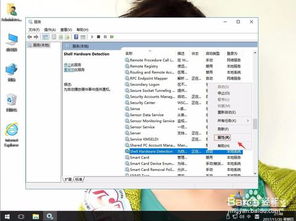
在日常生活中,我们可能会遇到Win10系统出现故障,需要进行系统还原的情况。有些用户反映,在进行系统还原时,耗时竟然长达十个小时,这无疑给用户带来了极大的困扰。本文将针对这一问题,为大家提供一些解决方法。
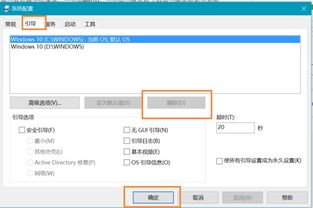
我们需要了解Win10系统还原为何会耗时过长。以下是一些可能导致系统还原耗时过长的原因:
1. 系统还原点过多:如果电脑中存在大量的系统还原点,系统在还原时会逐一检查这些还原点,导致耗时增加。
2. 硬件故障:硬盘读写速度慢、内存不足等问题都可能导致系统还原耗时过长。
3. 系统文件损坏:系统文件损坏可能导致系统还原过程异常缓慢。
4. 系统还原工具选择不当:使用一些低效的系统还原工具也可能导致耗时过长。
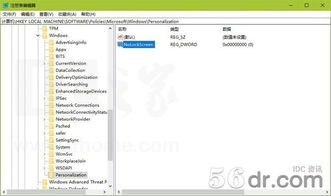
针对以上原因,以下是一些解决Win10系统还原耗时过长的方法:
1. 清理系统还原点:进入“控制面板”-“系统与安全”-“系统”-“系统保护”,在“系统还原”选项卡中,选择要删除的还原点,点击“删除”按钮。
2. 检查硬件故障:使用硬盘检测工具(如CrystalDiskInfo)检查硬盘健康状况,确保硬盘读写速度正常。如发现硬件故障,请及时更换硬件。
3. 修复系统文件:使用Windows自带的“系统文件检查器”修复损坏的系统文件。方法如下:
按Win X键,选择“Windows PowerShell(管理员)”。
在命令行中输入“sfc /scannow”并按Enter键。
等待系统文件检查器完成扫描,并根据提示修复损坏的系统文件。
4. 选择高效系统还原工具:选择一款高效、稳定的系统还原工具,如Windows系统还原、EasyRecovery等。
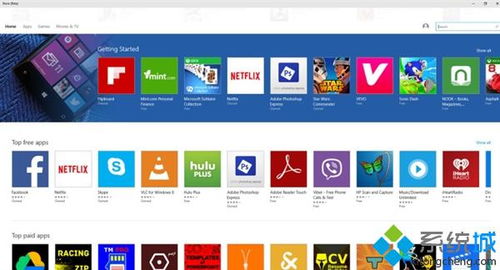
除了上述方法外,以下是一些Win10系统还原的其他方法:
1. 使用Windows安装介质:将Windows安装介质插入电脑,选择“修复计算机”选项,然后按照提示进行操作。
2. 使用第三方系统备份软件:如Macrium Reflect、Acronis True Image等,这些软件可以帮助您备份和还原系统。
3. 重装系统:如果以上方法都无法解决问题,您可以考虑重装系统。在重装系统之前,请确保备份重要数据。
Win10系统还原耗时过长可能会给用户带来困扰,但通过以上方法,我们可以有效地解决这个问题。希望本文能对您有所帮助。
大侠立志传大梁太学院答案大全-大梁太学院答案一览
win11地址栏中显示完整路径-Win11 地址栏显示不全引吐槽,用户呼吁完整路径显示
消息称三星 One UI 7 新增大文件夹、多项动画,更改后台、相机界面
雅安荥经龙苍沟国家森林公园游玩攻略,全年适合,小众冷门值得一去
win10系统好用,windows10官方网站下载
首期搜打撤呗圆满结束,恭喜鼠鼠队Life演鑫dboy夺冠!
灰色地带合法吗-深度解析:灰色地带到底靠不靠谱?你需要知道的真相
手游《龙族:卡塞尔之门》9月12日公测 免费领SSR伙伴上杉绘梨衣
《最终幻想14》FANFEST2024品牌赞助齐发,光明熊小白联动新品上线!